
 |
 【バックナンバーインデックス】
【バックナンバーインデックス】

 |
| “Zooma!:ズームレンズ、ズームすること、ズームする人、ズズーンの造語” |
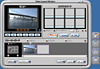 |
第31回:大化けしたDVDライティングソフト
|
■ 世界一簡単なライティングソフト!?
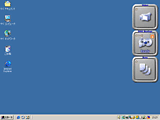 |
| 店頭売りが決まった「Drag'n Drop CD」 |
以前Zooma!ではリコーのDVD+RWドライブ「MP5120A」のレポートをお送りしたが、その際に紹介できなかったソフトウェアがある。あの記事を執筆したのはドライブの発売前だったわけだが、発売土壇場になって「Drag'n Drop CD ver2.0 Plus DVD Edition」がバンドルされることが決定したのである。
元々「Drag'n Drop CD」は、イージーシステムズジャパンとデジオンが業務提携して開発したCD-R/RWライティングソフト。デスクトップに常駐するボタンに向かってファイルをドラッグ&ドロップするだけで色々なフォーマットで焼けるという、簡単・便利なソフトだ。
ライティングソフトとしてはメインストリームというわけではないが、初心者でも気軽に使え、自称「世界で一番簡単にCDを作成できる」ということで、ソニーや富士通といったメーカー製パソコンに採用されている。
パソコン初心者の筆者の妻な人も、VAIO QRにバンドルのDrag'n Drop CDでガンガンCD-Rを焼いており、いつの間にか筆者秘蔵の在庫CD-Rメディアを使い果たすということもあるぐらいだ。いいなー筆者もマジそれ買おーと思って調べたところ、Drag'n Drop CDはどうも気軽に店頭で買えるというものでもないらしく、イージーシステムズのオンラインショップでも取り扱っていないため、価格なども不明。何かのバンドル版として入手するしかないという、レアな製品のようであった。
買えないとわかると無性に欲しくなるのが人の常であるが、しかしどうしようもならず鬱々として日々暮らしてきたわけである。ところが筆者の念力が通じたのか完全なる偶然か(偶然だよな)、そのDrag'n Drop CDがついに11月16日からパッケージとして9,800円で市場に登場するというではないか。ナイス。ノーマルバージョンの「Drag'n Drop CD」と、DVD作成機能が追加された「Drag'n Drop CD Plus DVD Edition」の2種である。
さらに頑張って念力強化したところ、AV Watchの担当者から「えー次ネタとしてこれなんかどうなんでしょう。えへえへ。」とPlus DVD Editionの評価版が送られてきた。激ナイス。
そんなこんなで、世界一簡単と豪語するライティングソフトがいかにしてDVD作成を実現するのか、実に興味のあるところだ。入手した評価版はBuild Dateが10月1日となっており、おそらくDVD+RWドライブMP5120Aのバンドル版よりも若干新しいものであると思われる。評価版故に現状あるいは今後の製品版と動作が異なる点があるかもしれないことをご了承願いたい。
■ DVD Video作成のための3つの方法
| デスクトップに現われるボタン。 これがDrag'n Drop CDの本体だ |
さてさて、Drag'n Drop CD Plus DVD Editionをインストールすると、Windowsのデスクトップにボックスと呼ばれる4つのボタンが現われる。「Video」、「Music」、「DISC Backup」、「Data」の4つだ。
なにせこのDrag'n Drop CDは、世界一簡単の他に世界一場所を取らないという特徴もあるため、図が小さくて申し訳ない。ライティングに詳しい読者ならば、すでにこの段階でおわかりだろうと思うが、これはCD-Rで作成可能なフォーマットを表わしている。作成したいCDフォーマットのボタンへ向かってデータをドラッグ&ドロップすることで、それぞれのフォーマットでCD-Rが焼き上がる。
Plus DVD Editionでは、DVD Videoを作成するのに3つの方法がある。
この3つの方法はイコール3つのユーザーレベル、といった考え方もできる。ユーザーがどれだけきちんと映像を整理したいかで、使用する方法が異なるわけだ。では順に試していこう。
■ 1. DVテープからキャプチャして書き込む
|
IEEE 1394インターフェイスを利用してDVカメラからの映像をキャプチャし、それを自動的にエンコードから書き込みまで行なってくれる方法。IEEE 1394インターフェイスがWindows標準となり、様々なソフトウェアからDVカメラをイメージングデバイスとして扱えるようになった恩恵が、こんなところにも現われている。
ヘルプには「DVテープから一気にDVDビデオ」などと書いてあるため、直接DVDメディアにリアルタイムで書き込む「DVDビデオレコーディングフォーマット」で記録するのかとも思われがちだが、そうではない。このあたりは表現が難しいところ。この機能は、いったんAVIファイルとしてキャプチャし、それ以降の作業が自動化されているという意味である。考え方としては、MyDVD Ver3.0における「Direct to DVD」と同様だ。
DVカメラを接続すると、「Video」ボタンに「DVCAM Ready」の文字が現われる。テープのコントロールはソフトウェアからはできないので、カメラ側で行なう。使いたいところの頭出しができたら、Videoボタン内にある矢印型の作成ボタンを押すと、DVカメラが自動的に再生され、キャプチャが開始されるという仕組みだ。
 |
| ビデオ関係のオプションパネル |
もちろんその前にはオプションで、キャプチャ用ディレクトリなどの設定しておく必要がある。また、ブランクメディアもぬかりなくドライブに入れておくのは言うまでもない。
|
キャプチャ中はボタン内に映像のサムネイルが表示されるほか、キャプチャ時間も表示され、なかなか親切だ。
さて、ある程度キャプチャしたらばキャプチャ停止したいのが人情だが、ヘルプにはキャプチャの止め方がどこにも書いてない。試したところ、DVカメラのほうで再生を停止すればその状況を読みとってMPEG-2エンコードへ移行するようだ。これ以降はユーザーは何もすることなく、コーヒーでも飲みながらただ待つだけである。進行状況はキャプチャ時と同じく逐一ボタン内に表示されるので、自動進行する動作にありがちな不安感はまったくない。
書き込みまで終了すると、メディアが自動的に排出される。Pentium 4 1.7GHzのマシンを使用し、「高品質」モードで10分ほどのDVD Videoを作成してみたが、DVD+RWドライブを使った場合では、キャプチャ停止から書き込みまで、およそ22分で終了した。
もともとDVD+RWは書き込み速度やファイナライズが書き込みDVD系では一番早いこともあって、トータルの作業時間はかなり速いという印象を受けた。おおざっぱに計算すると、だいたいエンコードはリアルタイムの50%程度の速度で可能なようだ。
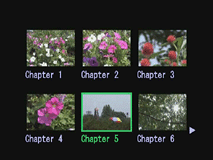 |
| シーンの切れ目ごとにボタンを作ってくれる |
できあがったDVDを再生してみると、各チャプター間、つまりカット間では自動的にディゾルブが付加されている。大きなお世話と言えばそうだが、まあ単純にテープの画像がそのままDVDになるよりはいいと感じる人も多いだろう。効果が必要ない場合は、時間を0に設定することで効果を切ることができる。
また、オプションパネルでシーン検出の感度調節があったことからわかるように、シーンの切れ目で自動的に分割し、最終的にチャプターとして分け、ルートメニューにサムネイルでボタンを作ってくれるのは、なかなか気が利いている。
■ 2. 映像ファイルをドラッグ&ドロップして書き込む
|
使用できる映像ファイルはAVI、MPEG-1、MPEG-2だ。AVIはもちろん自動的にMPEG-2にエンコードしてくれるわけだが、MPEG-2ファイルであっても、いったんデコードして再圧縮する。これは一般的なTVキャプチャデバイスで録った、DVD Video非準拠のMPEG-2ファイルをDVD化するための仕様であろう。再圧縮となるため、作成に時間もかかり画質も落ちてしまうが、簡単にかつ安全にDVDが作成するための措置と考えれば、評価できる機能。
試しにMTV1000でテレビ番組を録画したMPEG-2ファイルを使用してみた。ドラッグ&ドロップすると、ボタンに「File Ready」の文字が現われ、作成ボタンが表示される。複数のファイルをドラッグ&ドロップすることができ、それぞれのファイルはドラッグ&ドロップした順番にメニューが作成される。
作成ボタンを押すと、ファイルの再圧縮が始まる。MTV1000は元々、DVD Videoにそのまま使えるMPEG-2ファイルを吐くのだが、それでも無条件に再圧縮が行なわれる。
■ 3. 映像ファイルを編集、オーサリングして書き込む
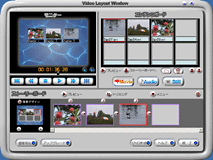 |
| ビデオ編集ツールに近い外見を持つ、Video Layout Window |
パソコン内の様々なファイル、例えばAVIやMPEG、静止画といった素材を集めてDVDを作ろうと思ったら、手動でオーサリングして書き込むことができる。「Video」ボタンをダブルクリックすると、「Video Layout Window」が表示される。ここがPlus DVD Editionのキモと言っていいだろう。
コンテンツボードに様々な素材をインポートし、下のストーリーボードに追加していく。各コンテンツではトリミングも可能で、コンテンツ間にトランジションエフェクトを付けたり、MP3などのオーディオファイルを映像コンテンツに割り付けることもできる。
さらに「画像取り込み」ボタンを押してDVカメラからのキャプチャも可能。Video Layout Windowでのキャプチャは、先ほどの簡易キャプチャと違って、ちゃんとテープコントロールすることが可能。要するにこのウインドウでは、Plus DVD Editionの全機能がコントロールできるというわけだ。
このウインドウには「保存」といった普通のメニューがないが、設定した状態は自動的に保存され、ユーザーが意図的にクリアするまで保持される。こういった形のユーザー支援機能があると、ユーザーはコンテンツ制作に集中できるだろう。ただし一度書き込んでしまうと、ストーリーボードの内容は消去されてしまう。
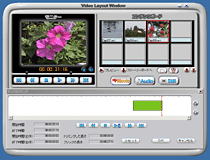 |
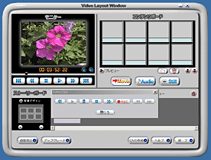 |
| トリミングはレスポンスが良く、使いやすい | このモードではDVカメラをマニュアルでコントロールできる |
このようなビデオ編集とオーサリングを一本化した考え方は、同じ開発元の製品、「DigiOn Video」が確立させた流れと言えよう。オーサリングというわかりにくい概念を、比較的馴染みやすいビデオ編集作業に組み込むことで、わかりやすくしようとする試みとも言える。
さて気になる画質の方だが、エンコード品質は、「高品質」と「長時間」の2つから選択できる。エンコード結果を分析してみると、高品質モードでは8MbpsのCBRであるようだ。一方長時間モードでは、4MbpsのCBRであった。高画質モードと長時間モードではビットレートが2倍違うわけだが、AVIからのエンコードでは、落ち着いた映像であれば2倍までの差はないと感じられた。
というのも、高画質モードの品質があまりよくないのである。動きの激しいシーンや細かい絵柄では、輪郭部分がノイジーに感じる。他のエンコーダの8Mbpsのレベルに比べると、あり得ないレベルのノイズだ。もっともヘルプには高画質モードに関する記述がないので、このモードはまだ調整中の可能性もある。
また、素材がAVIであるかMPEGであるかで、画質には相当の差が生じる。やはりMPEGの再エンコードは、かなりの劣化を覚悟する必要がありそうだ。
| 「高品質」と「長時間」のエンコード品質比較。素材はDVカメラからキャプチャしたもの | ||
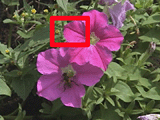 |
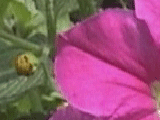 |
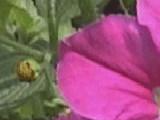 |
| 編集部注:右の各画像は、「高品質」、「低品質」のシーンそれぞれを赤枠内を拡大した画像です | 【MPEG-2形式】 hi.mpg(28.9MB) |
【MPEG-2形式】 low.mpg(14.3MB) |
| MPEG-2の再生環境はビデオカードや、ドライバ、OS、再生ソフトによって異なるため、掲載したMPEG-2画像の再生の保証はいたしかねます。また、編集部では再生環境についての個別のご質問にはお答えいたしかねますのでご了承下さい。 |
■ 総論
DVD作成環境も、従来はオーサリングソフトをセンターに据えて様々なソフトウェアで構築していく必要があったわけだが、for General規格がスタートしてほんの数ヶ月で、劇的にオールインワン化の方向に進んできている。
そのアプローチとしては、キャプチャ系、ビデオ編集系、オーサリング系、書き込み系と様々な方向があるわけだが、もっとも元気がいいのはやはり書き込み系からのアプローチであろう。というのも、CD-Rの需要が飽和状態に達した今、書き込み系ソフトが売り上げの突破口としてDVDを捉えているからだ。
その中でDrag'n Drop CD Plus DVD Editionは、DVキャプチャも可能でMPEG-2エンコーダも搭載、簡易編集とオーサリングも可能、そしてDVD-R/RW、DVD+RWにも対応と、簡単そうな外見からは想像もつかないほど多機能なソフトウェアとして成長した。まさに「大化け」といってもいい。
また操作性という面でも、ライティングソフトとしての新たな方向性を打ち出している。単純に映像をDVDにコピーできればいいという人から、ちゃんと整理して書き込みたいという人まで、ユーザーのニーズやレベルは様々だ。
CD-Rの場合は、ユーザーのレベルに合わせてソフトウェアを選択する、ということが行なわれてきた。Drag'n Drop CDだって、そういったニーズの中から生まれてきたライティングソフトである。それが1本のソフトウェアで、マルチなユーザー層それぞれにフィットする操作性を提供するという方向性に進んできたのはなかなか面白い。
DVDのライティングは、書き込むだけだったらCD-Rに比べてもそれほど難しくはないので、ライティングソフトとしても別の差別化を図る必要が出てきた、というわけだろう。
書き込み系DVDドライブを生かすも殺すもソフトウェア次第。ライティングソフトとしては、「WinCDR」、「B's Recorder Gold」、「primo」、「nero」といったメジャー製品があり、それぞれがDVD対応をメインにバージョンアップを行なっている。
Drag'n Drop CD Plus DVD Editionはちょっとユニークな存在であるため、これら大手ライティング製品と十分に共存し、また競り合ってもいけるだろう。価格はパッケージ版が9,800円で、イージーシステムズのオンラインショップからのダウンロード販売もあるという。今から発売が待ち遠しいソフトウェアだ。
□イージーシステムジャパンのホームページ
http://www.easy.co.jp/
□デジオンのホームページ
http://www.digion.com/
□ニュースリリース(イージーシステムズジャパン)
http://www.easy.co.jp/press/release20011016.html
□製品情報(デジオン)
http://www.digion.com/pro/ddvd_main.htm
□関連記事
【10月16日】イージーシステムズ、DVDオーサリング対応「Drag'n Drop CD」を単体販売
http://av.watch.impress.co.jp/docs/20011016/digion.htm
【9月26日】リコー、DVD+RWドライブの発売日を9月28日に決定
-バンドルソフトを追加、初回ロットに特製カラビナ同梱
http://av.watch.impress.co.jp/docs/20010926/ricoh.htm
【2月20日】イージーシステムズとデジオン、CD/DVDライティングソフトの開発などで提携
http://av.watch.impress.co.jp/docs/20010220/degion.htm
(2001年10月17日)
| = 小寺信良 = | 無類のハードウエア好きにしてスイッチ・ボタン・キーボードの類を見たら必ず押してみないと気が済まない男。こいつを軍の自動報復システムの前に座らせると世界中がかなりマズいことに。普段はAVソースを制作する側のビデオクリエーター。今日もまた究極のタッチレスポンスを求めて西へ東へ。 |
[Reported by 小寺信良]
| 00 | ||
| 00 | AV Watchホームページ | 00 |
| 00 | ||
ウォッチ編集部内AV Watch担当 av-watch@impress.co.jp